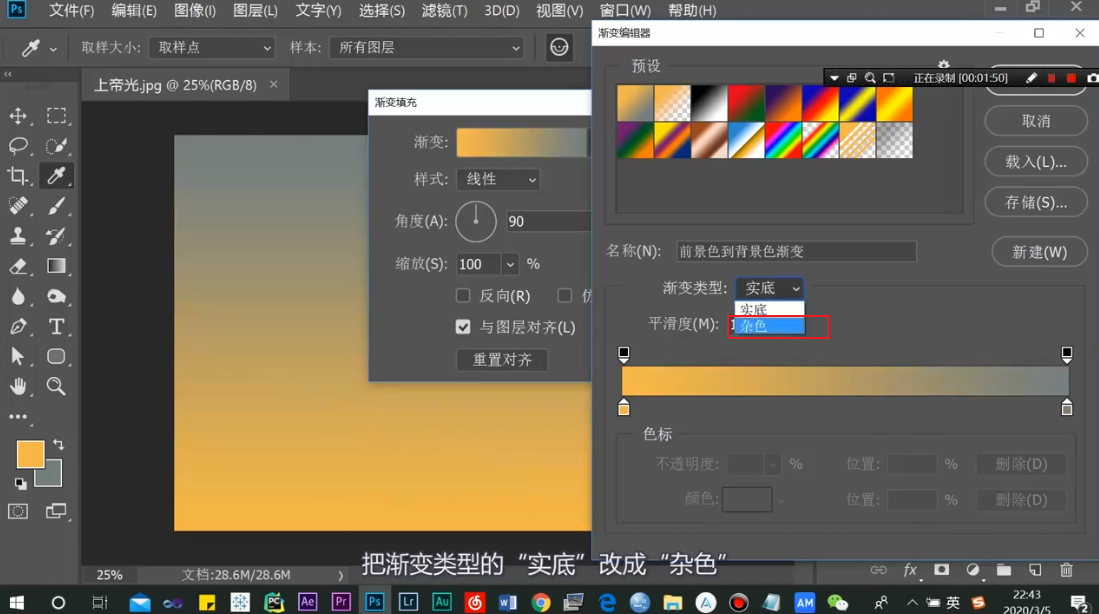ps如何制作上帝光效果
1、电脑打开PS软件,点击一张天空图片。
2、导入图片后,在图层面板下添加“渐变”。
3、点击渐变的颜色。
4、把渐变类型的"实底”改成"杂色”。
5、把颜色模型的"RGB"改成"HSB"。
6、把S的白色按钮拖到最左边,点击“确定”。
7、把样式由“线性”改成"角度”,点击“确定”。
8、把该图层的混合模式由“正常”改到“叠加”。
9、给图层添加图层蒙版。
10、用黑色画笔工具把不需要做上帝光的部分隐藏。
11、上帝光效果就做好了。
声明:本网站引用、摘录或转载内容仅供网站访问者交流或参考,不代表本站立场,如存在版权或非法内容,请联系站长删除,联系邮箱:site.kefu@qq.com。